Eemaldage Chrome Enim külastatud
Google Chrome'i veebibrauser on saamas Microsofti Internet Exploreri jaoks väga populaarseks alternatiiviks peamiselt tänu selle suurepärasele jõudlusele ja sujuvale integreerimisele teie Google'i kontoga. Chrome'is levinud toimingute tegemise meetodid või samade Internet Exploreris samade toimingute täitmise meetodid võivad esmakordsel proovimisel tunduda pisut võõrad. Näiteks on brauseri ajaloo tühjendamine Chrome'is pisut erinev kui Internet Exploreri kasutajad on tõenäoliselt harjunud. See kehtib ülesannete kohta, mis on seotud selliste ülesannetega nagu brauseri ajaloo kustutamine, näiteks Chrome'i kõige külastatavamate saitide eemaldamine. Need on ikoonid, mis kuvatakse ekraanil, kui avate Chrome'is uue vahekaardi. Kuigi see funktsioon võib olla abiks, kui külastate sageli palju saite, võib see teie sirvimisharjumuste osas olla ebasoovitav või võite lihtsalt mitte soovida, et teised teie arvutit kasutavad inimesed näeksid teie külastatavamaid saite. Õnneks saate oma Chrome'i enimkülastatud saidid igal ajal eemaldada, puhastades brauseri ajaloo.
Kuidas kustutada Google Chrome'i ajalugu
Enimkülastatud saitide eemaldamine Chrome'is on tegelikult sama protseduur, mis vastab küsimusele, kuidas ma saan oma Google Chrome'i ajalugu kustutada ? Chrome täidab teie enimkülastatud loendit brauseris talletatud ajalooteabe abil, seega peate kõige külastatavamate Chrome'i saitide eemaldamiseks selle tühjendama.
Alustage Google Chrome'i käivitamisega. Klõpsake akna paremas ülanurgas mutrivõtmeikoonil . Järgmisena klõpsake nuppu Tööriistad, seejärel nuppu Kustuta sirvimisandmed .

See avab akna, mis näeb välja nagu allpool olev pilt. Märkige ruut Kustuta sirvimisandmed vasakul (märkige ka muid võimalusi, kui soovite, kuid Google Chrome'i enimkülastatud andmete eemaldamiseks on vaja valida ainult Tühjenda sirvimisandmed ), seejärel klõpsake nuppu Tühjenda sirvimisandmed akna allosas. Teie enimkülastatud saidid kustutatakse nüüd Google Chrome'ist, kui te uue vahekaardi avate.
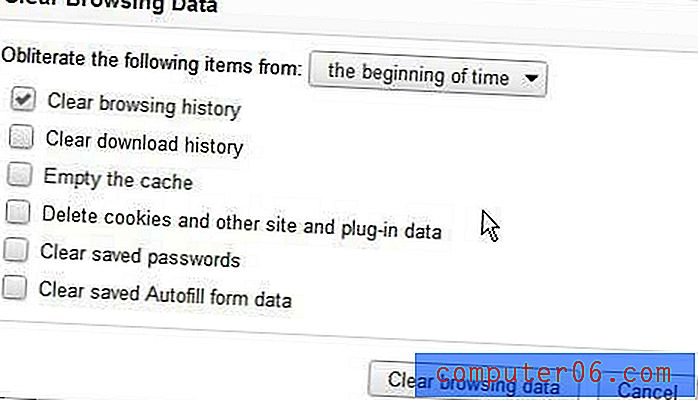
Eemaldage Google Chrome'is üks kõige külastatavam sait
Kõigi Google Chrome'is oma kõige külastatumate saitide kustutamise asemel saate ekraanil Enimkülastatud kuvatud saite valikuliselt kustutada. Enim külastatud saitide kuvamiseks avage Google Chrome'is uus vahekaart ja hõljutage kursorit eemaldatava saidi pisipildil.
* See kustutab selle saidi jäädavalt, et seda enam teie külastatavamal lehel uuesti kuvada. Kui te ei soovi saiti sellelt ekraanilt jäädavalt kustutada, võiksite selle uuesti läbi vaadata. Kustutatud saidi saate tagasi, kasutades protseduuri lehel allpool, kuid see on keeruline protsess. *
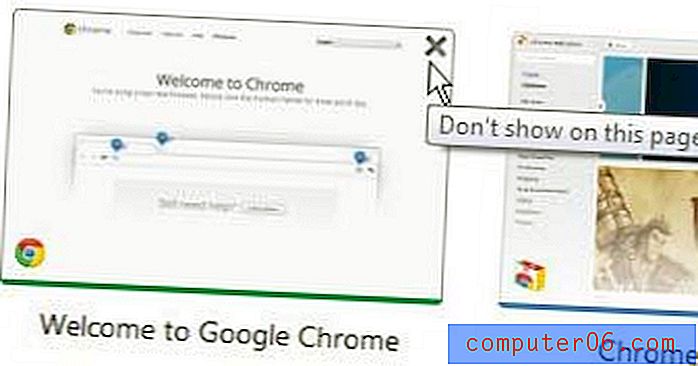
Klõpsake akna paremas ülanurgas kuvatavat musta X-i, et eemaldada see sait teie kõige külastatavamalt lehelt. Kui meelt muudate, on olemas võimalus Tühistada, millele saate klõpsata akna ülaservas kohe pärast saidi eemaldamist, kuid see kaob mõne sekundi pärast.

Enim külastatud ekraanilt tahtmatult kustutatud saidi taastamine
Kui klõpsate kõige külastatavamal saidil mustal X, et see ekraanilt eemaldada, eemaldatakse see sellel ekraanil kuvatavast vormist jäädavalt, kuna teie toiming on selle lisanud teie arvuti musta nimekirja. Allpool toodud protseduuri abil saate taastada kõige külastatavama lehelt eemaldatud saidid.
* Enne alustamist veenduge, et Google Chrome pole avatud. See protseduur ei tööta, kui Chrome on avatud. *
1. samm: klõpsake Windows 7 arvutiekraani allosas asuval tegumiribal ikooni Windows Explorer .
2. samm: klõpsake akna ülaosas sinisel tööriistaribal nuppu Korralda, seejärel klõpsake kausta ja otsingu suvandeid .
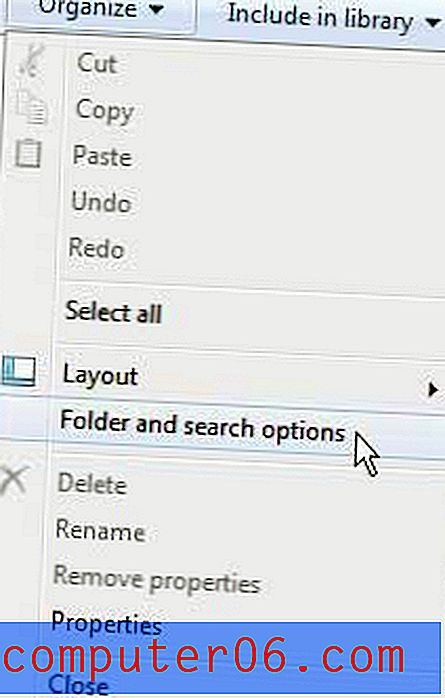
3. samm: klõpsake akna ülaosas vahekaarti Kuva, klõpsake suvandit Kuva peidetud failid, kaustad ja draivid, seejärel klõpsake akna allosas nuppu Rakenda ja seejärel nuppu OK .
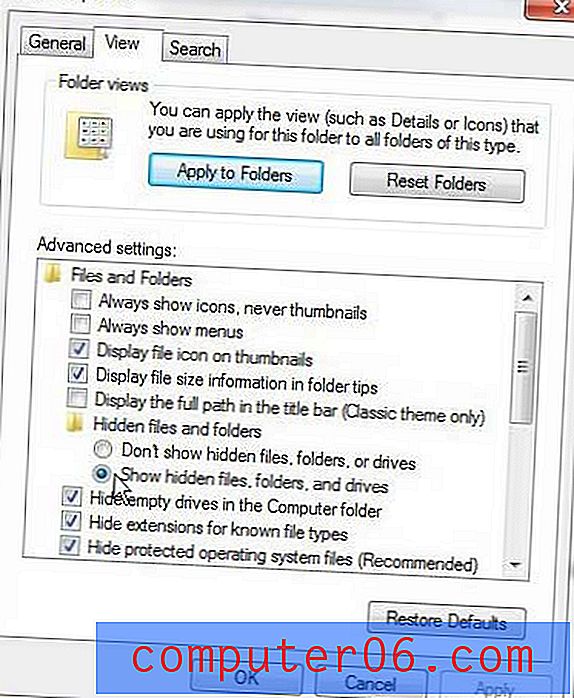
4. samm: klõpsake akna vasakus servas olevas veerus Arvuti jaotises C-draivi ja topeltklõpsake kaustal Kasutajad .
5. samm: tehke topeltklõps oma kasutajanimel ja seejärel kaustal AppData .
6. samm: topeltklõpsake kausta Kohalik, topeltklõpsake kausta Google, topeltklõpsake kausta Chrome ja seejärel kausta Kasutaja andmed .
7. samm: topeltklõpsake kaustal Default, paremklõpsake faili Preferences ( Eelistused), valige Open ( Ava), klõpsake kasutatava programmina Notepad ( Notepad) ja klõpsake siis nuppu OK .
8. samm: leidmistööriista avamiseks vajutage klaviatuuril Ctrl + F, tippige väljale most_visited_blacklist ja vajutage siis klaviatuuril sisestusklahvi .
9. samm: jaotis Most_visited_blacklist peaks välja nägema umbes selline -
“Kõige_visited_blacklist”: {
“2gaj4v21nn0iq7n5ru7mla374un3n79m”: null
},
10. samm: kustutage keskmine rida nii, et lõik näeks välja selline -
“Kõige_visited_blacklist”: {
},
11. samm: klõpsake akna ülaosas nuppu Fail ja siis nuppu Salvesta .



